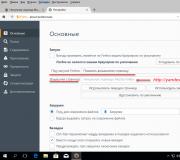Havaalanı baz istasyonu. Havaalanı ekspres - adım adım kurulum. Yönlendiriciyi yapılandırmaya devam etme
Apple cihazlarının bazı kullanıcıları (iPad, iPhone, vb.) muhtemelen bir iş gezisinde İnternet kullanma sorunuyla karşı karşıya kaldı - yani, her yerde kablosuz olmadığı gerçeği Wi-Fi İnternet... LAN kablosu var ama Wi-Fi yok :(
Ve saplamaların ağ ile sadece kablosuz bir kanal üzerinden çalışabilmesi ne kadar kötü! Bu gibi durumlarda ne yapılmalı? Bunun için kurnaz Yabloko halkı özel cihazlar icat etti - WiFi yönlendiricileri.
Teorik olarak, ucuz (30 $ 'dan başlayan maliyet) ve çok yaygın yönlendiriciler arasında değişen kesinlikle herhangi bir yönlendirici kullanabilirsiniz. DLINK YÖN-300 ve modifikasyonları (DIR-320, vb.) ve ASUS veya aynı DLINK'in pahalı (100 $ 'dan başlayan) ve güçlü modelleri ile biten, tam bu segmentte bir yönlendirici var Apple havaalanı ekstrem.
Ancak bu tür yönlendiricilerin kullanımı çok uygun değildir. İlk olarak, nispeten büyük boyutları ve kütleleri, sık sık yanınızda taşınmalarına izin vermez; öncelikle sabit cihazlar olarak yaratılmışlardır. İkincisi, genellikle harici bir anten ve kablolu bir güç kaynağı, bu yönlendiricilerin hareketliliğini hiç ima etmez.
Apple müşterileriyle buluşmaya gitti ve uygun bir teklif sundu. mobil cihaz- Havaalanı, açık hava.
150*140*70 mm ölçülerinde bir kutu içerisine konur:
- yönlendiricinin kendisi
- AirPort Yardımcı Program CD'si
- Birkaç dilde talimatlar (Apple bu yönlendiricileri resmi olarak Rusya'ya göndermediğinden Rusça hariç)

Kurulum deneyiminden, büyük bir güvenle söyleyebiliriz ki, program AirPort Yardımcı Programı Yapılandırma için yönlendiriciyle birlikte verilen diski kullanmamak daha iyidir - büyük olasılıkla yetersiz olacaktır.
Wi-Fi yönlendiriciyi yapılandırma Apple Airport Express
1. Yönlendiriciye bağlanın Havaalanı, açık hava ağ kablosunu (RJ45 konektörü) ve yönlendiriciyi bir prize (~ 100-220V, 50-60Hz) takın. Yönlendiricideki durum göstergesi sarıya dönecektir. Bir süre sürekli açık kalacak, ardından yanıp sönmeye başlayacak, bu da kuruluma başlayabileceğiniz anlamına gelir.
2. Programı başlatırsanız Havalimanı o zaman muhtemelen hiçbir şey göstermeyecek ve sürekli baz istasyonlarını arayacaktır. Bu, örneğin yönlendirici bellenimi, üzerinde kurulu olandan daha eskiyse mümkündür. iPad programı Havalimanı.

3. Aç Ayarlar -> Wi-Fi... Bölümde " Bir AirPort Baz İstasyonu Kur..."yönlendiriciniz görüntülenmeli - Havaalanı, açık hava 6c5637 (kod herhangi biri olabilir).

4. Çizgiye dokunun Havaalanı, açık hava 6c5637. Doğrulamadan sonra yönlendirici ayarları paneli görüntülenecektir:



5. Seçeneği bırakın " Oluşturmak yeni ağ ", özellikle tavsiye edildiği için.
6. Ağın adını girin, örneğin, Web'im.
7. Yönlendirici, bunun yerine yazarak yeniden adlandırılabilir Havaalanı, açık hava başka bir isim.
8. Şifreyi iki kez girin (en az 8 karakter!) Her alana: " Parola" ve " muayene".





10. " tuşuna basın Hazır". Şimdi bölümde" Wi-Fi ağları "ağımız görüntüleniyor" Web'im"ve iPad ona bağlı:

11. Ağın bulunduğu hatta dokunarak bağlantı parametrelerini görebilirsiniz: alınan IP adresi, maske vb.

Çoğu modern cihaz kullanıcısı, Apple tarafından geliştirilen cihazları kullanmayı tercih eder. Bu tür bir tercih, büyük olasılıkla ürünlerin kalitesi, performansı ve stilinden kaynaklanmaktadır. Doğru, birçok amatör ve profesyonelin üniteyi satın almayı reddettiği için birkaç dezavantajı da var. Her şeyden önce, gadget'ların yüksek maliyetine ve örneğin Airport Express yönlendiricisi tarafından gerekli olan bir tür yaklaşıma dikkat edilmelidir.
Cihazı yapılandırmak için özel bir yardımcı program yüklemeniz gerekir.
Bu cihaz, neredeyse tüm yerli sağlayıcılara uyarlanmış tam teşekküllü bir Wi-Fi yönlendiricidir.
Amerikan biriminin özellikleri
Bugün, dünyada Airport Express yönlendiricisinin iki versiyonu satılmaktadır. Yeni cihaz, güncellenmiş bir kasaya ve daha gelişmiş bir form faktörüne sahip. En son sürüm Airport Express, Wi-Fi üzerinden bağlanan, 5 GHz hızında çalışan 50'den fazla cihazı desteklemenin yanı sıra bir USB yazıcıya bağlanma ve kablo kullanmadan belgeleri yazdırma yeteneğine sahiptir. Kasa, flash sürücülerin ve modemlerin doğrudan bağlantısı için çıkışlarla donatılmamıştır. Yeni yönlendirici arasındaki diğer bir fark, AirPlay ve ek bir LAN bağlantı noktasının varlığıdır.

Apple Airport Express'in kişisel bir web arayüzü yoktur ve kullanıcı tarafından yapılan özelleştirme, tescilli Airport yardımcı programına ihtiyaç duyar. Resmi web sitesinden indirebilir, ardından iPhone'unuzdaki (iPad) AppStore aracılığıyla yükleyebilirsiniz. MacOS bilgisayarlar ve dizüstü bilgisayarlar bu uzantıyla önceden donatılmıştır.
Bugünün makalesinde bakacağız adım adım talimatlar bu Amerikan ürününün acemi kullanıcılarının bile cihazı kolayca bağlamasına izin verir.
Apple'dan bir yönlendirici yapılandırma
Özel site apple.ru, Rus tüketicisine uyarlanmış olmasına rağmen, birkaç önemli dezavantaja sahiptir. Gerçek şu ki, web kaynağında açıklananlar " basit üçÜnitenin hızlı ve kolay bir şekilde yapılandırılmasını sağlayan adımlar” aslında yeterli değildir. Kullanıcı genellikle her zaman kendi başına çözülemeyen çeşitli zorluklar ve görevlerle karşı karşıya kalır.
Airport Express, Moskova'nın en büyük sağlayıcılarından biri olan Speedyline çerçevesinde yapılandırılacak.
İlk aşamada, bir erişim noktası alacağız, ona ağdan bir güç kablosu ve servis sağlayıcının kullanıcısından bir İnternet kablosu bağlayacağız. Son kablo WAN konektörüne yerleştirilmelidir (yuvarlak deliğin üzerine çizilmiş birkaç küçük daire vardır). Kullanıcının elleri yeni değil, daha önce bağlanmış bir cihaz ise, sıfırlama düğmesi kullanılarak önceki ayarlar sıfırlanmalıdır.

Aşağıdaki manipülasyonlar, Apple Airport Express'te fabrika ayarlarının geri yüklenmesine yardımcı olacaktır:
Güç bağlantısını keserken, yönlendirici döndürülmeli, içine bükülmemiş bir ataşın veya bir kürdan ucunu yerleştirebileceğiniz küçük bir delik bulun. Sıfırlama düğmesine bastıktan sonra, elinizi birkaç saniye serbest bırakmayın ve ardından, sıfırlamayı basılı tutarken, erişim noktasının çalıştığını gösteren göstergeler bağlanan kişinin önünde olacak şekilde üniteyi güç kaynağına geri açın. gözler.

Eski ayarları kaldırma
Önceki bağlantı sırasında oluşturulan önceki ayarları sıfırlamadan Airport Express'i kurmak mümkün değildir. Gadget'ın sahibi, yönlendiricinin durum göstergesini yanıp sönmeye başlaması için birkaç dakika beklemelidir. Tutulan sıfırlama düğmesinin serbest bırakılması gerektiğini gösteren bu sinyaldir. Bu basit manipülasyon, eski verileri sıfırlamanıza ve cihazı neredeyse sıfırdan bağlamaya başlamanıza olanak tanır. Erişim noktası, yapılandırma tamamlanana kadar sabit sarı renkte kalacaktır ve yalnızca bağlandıktan sonra gösterge rengi yeşile dönecektir.
Yönlendiriciyi yapılandırmaya devam etme
Sık Kullanılanlar'daki Gezgini (Finder) kullanarak, aralarında gerekli AirPort uygulaması olan programları - yardımcı programları bulmalısınız. Bu program yardımı ile Airport Express'in daha fazla konfigürasyonu yapılacak, bu yüzden üniteyi web arayüzü üzerinden bağlamaya çalışmanın bir anlamı yok, bu yüzden kullanıcıya yardımcı olamayacak, bu da yokluğundan dolayı.
Uygulamayı açtıktan sonra AirPort baz istasyonları anında bulunmayacak, bu konuda özel bir bildirim ile bilgilendirileceğiz. Bu nedenle, "Diğer AirPort Baz İstasyonları (1)" üzerine tıklamanız ve açılan menüde AirPort Express aa0406 üzerinde durmanız gerekir. Seçilen konum, ayarlar penceresini açar.

Yönlendiricinin ağın adını ve baz istasyonunun adını belirtmesi gerekir, bu nedenle belirli satırlarda kullanıcının kendisi için daha çok tercih edilen adları belirtmesi gerekir. Unutulmamalıdır ki bu bölümde varsayılan adları bırakabilirsiniz. İcat edilmesi gereken tek şey en az 8 karakterden oluşan bir şifre (her seferinde girmeniz gerekecek) yeni gadget Wi-Fi etkin noktasına bağlanmaya çalışacaktır).

Yani, basit olanın bittiği yer burasıdır. Cihazın sahibi, herhangi bir tarayıcıya girerek ve web sitesi adresini yazarak istenen sayfaya ulaşırsa, kullanıcı tarafından seçilen sağlayıcı, AirPort Express'i “sadece üç adımda” bağlamanıza izin veren ayarları sağlayabilir.
Birinin daha az şanslı olması ve İnternet sağlayıcısının IP adreslerini yalnızca DHCP aracılığıyla vermesi durumunda, birkaç basit adıma daha başvurabilirsiniz. Doğru, ancak sağlayıcı tüm bağlantıları MAC adresine göre - yani her ağ cihazının üretim tesisinde aldığı kimlik numarasına göre düzenli olarak kontrol etmezse yardımcı olabileceklerdir.
Bazı birimlere, daha sonra değiştirilemeyen veya yeniden adlandırılamayan bu tür adresler verildiğine dikkat edilmelidir. Apple Airport Express de bu tür cihazlara aittir. Amerikalı geliştiriciler, ürettikleri ürünlerin çoğuna benzersiz MAC adresleri atar. ağ kartları, adaptörler, yönlendiriciler, telefonlar.

İnternet sağlayıcısının tüm bağlantıları filtrelemesi durumunda, hizmetler için operatörleriyle iletişime geçmeniz gerekecektir. Teknik desteği arayarak, aynı MAC adresine sahip yeni bir yönlendirici satın aldığınızı belirtmelisiniz. Sağlayıcı şirketin çalışanları, izin verilen kullanıcı bağlantıları tablosuna yeni bir MAC adresi ekleme konusunda yardım etmelidir. Sonuç olarak, kullanıcının yalnızca AirPlay'i ve bir ağ yazıcısını yapılandırması gerekecektir.
Harici bir IP adresi kiralarken yönlendirici yapılandırma
Teknik destek, kullanıcının harici IP adresinin kiracısı olduğunu bildirdiyse ve yönlendirici hala sarıysa, Airport Express'i statik ip kullanarak yapılandırmanız gerekir.
Daha önce bahsedilen şirket Speedyline, MAC adresi korumasını kapatır, bu nedenle cihaz sahibinin AirPort uygulamasını yeniden indirmesi (açması), erişim noktasına ve "Değiştir" özelliğine tıklaması gerekir. “İnternet” alt bölümünde, “Şununla bağlan” ilk satırı “Statik” kelimesi ile doldurulmalıdır. Buradaki nokta, dinamik olanın aksine statik bir adresin değişmemesidir. Daha fazla yapılandırma, IP adresi, alt ağ maskesi, yönlendirici ve DNS sunucusunun belirli sütunlarındaki göstergedir. Bilgiler, belirli bir sağlayıcının her tüketicisi tarafından bilinmelidir. Bu verilerin yokluğunda, size her şeyi anlatacakları teknik desteğe başvurmanız gerekir.

Yönlendirici yapılandırılırken, "Yönlendirici" bölümüne ağ geçidi adresini girmek gerekir. Ardından tüm parametreleri girdikten sonra "Güncelle" butonuna basmanız ve işlemin tamamlanmasını beklemeniz gerekmektedir.
Prosedürü tamamladıktan sonra AirPort İzlencesi'ni kapatabilirsiniz. İnternet erişim cihazı, İnternet'in varlığını gösteren birkaç yeşil daire ile yanacaktır.
Çözüm
Temel olarak, temel kurulum Bu, Amerikalı üreticinin yönlendiricisinin sonu ve Airport Express tüketicisi, ödüllerini zevkle alabilir.
İyi internet yönlendiricileri yoktur. Görünüşe göre tüm bu cihazlar isimsiz bir salgından muzdarip: öngörülemeyen nedenlerle, sahibi modemi günde / haftada bir kez yeniden başlatmak zorunda kalıyor. Öngörülemezlik çileden çıkarır: bugün Zixel veya "Uzun" her şey yolunda ve yarın birdenbire bir sorun ortaya çıkıyor. Ve kimin suçlanacağını anlamayacaksınız - sağlayıcı veya yönlendirici.
Başka bir Tayvanlı "zanaat" etrafında bir tefle dans etmek beni sinirlendirdi ve aynı gün eve Havaalanı, açık hava... O zamandan beri başka bir şey tanımadım. AirPort, yalnızca yönlendirici olduğu için İşler... Onu sıkıştırdım ve gerçekten unuttum!
Teknisyenler panik içinde

Çok önemli bir önsöz. İnceleme yorumlarında çok fazla öfke olacağını garanti ederim. Nedense, bazı okuyucuları şimdiden bunaltmış gibi geliyor bana! Gemide yirmi beş Linux bulunan inanılmaz derecede havalı "microtics" sahiplerinin AirPort Express'in neden bu kadar kötü olduğunu açıklamaları uzun zaman alacak. Şeytan kutularının tutumlu kullanıcıları D bağlantısı ve Zyxel zanaatlarının faydalarını işleve göre arayacak, teknik özellikler ve diğer tinsel. Onlarla tartışmayacağım ama istatistiklerle cevap vereceğim.
iki taneye sahibim Havaalanı, açık hava iki farklı şehirde, farklı sağlayıcılar doğrultusunda. İlkini bir yıl önce satın alıp kurdum. O zamandan beri kapanmadı veya yeniden başlatılmadı. ASLA... On iki artı ay kesintisiz çalışma. Bu tür sonuçlardan, herhangi bir "uzunluk" anında patlar ve yanar, ucuz plastikten kıvılcımlar saçar. İkinci modem ilk olarak üç ay önce bağlandı - aynı zamanda sessizce yatıyor ve sıfırlama gerektirmiyor.
Yönlendiricilerin her biri kesinlikle 7'den 12'ye bağlanır farklı cihazlar... Herkes çevrimiçi oluyor eşzamanlı, bir şey sürekli pompalanır, kanalı yükler vb. Ve her şey yolunda. Bağlantıyla ilgili sorunlar varsa, o zaman yalnızca iki nedenden dolayı: sağlayıcının hattında çalışmak veya evde elektrik kesintisi. Geri kalan süre - %100 geri dönüş ve tam olarak sıfır sorunlar.
AirPort'un kararlı çalışması, genellikle yönlendiriciyi bir cihaz olarak unutmamı sağladı. Dairenin girişindeki prize "astı" ve gerisi beni rahatsız etmedi. unuttum bile gözden geçirmek, geçen bahar yapmayı planladığım :) Sonunda kaybettiğim zamanı telafi ediyorum.
AirPort nedir ve neden iyidir?

en en iyi kalite Havaalanı, açık hava- hoş bir parlak beyaz gövde değil, doğrudan iOS'tan uygun bir ayar değil ve arka kapakta bir "elma" bile yok. Piyasadaki çoğu yönlendiricinin aksine, bu elma modelleri Geleneksel olarak, yedek parçalardan tasarruf etmedi ve hızlı yük dalgalanmalarına dayanabilen "dayanıklı" bir işlemci de dahil olmak üzere çok güçlü bileşenler kurdu. Apple açıkça böyle bir yönlendirici yapmak istedi, böylece sahiplerine minimum baş ağrısı getirecekti - ve birkaç nokta dışında her şey bu şekilde ortaya çıkıyor.

AirPort paketi sadedir: güzelce katlanmış bir güç kablosu ve bir yönlendirici. Harici anten yok, Ethernet kablosu yok. Apple, kendine saygısı olan herkesin ikincisine sahip olduğunu düşünüyor, ancak şirketin neden üretimde acınası sentlere mal olan en az bir buçuk metre dantel eklemeyi göze alamadığını anlamıyorum. Neyse.
AirPort, en son enkarnasyonunda Apple TV'ye çok benzer hale geldi ve bu aynı anda hem iyi hem de kötü. önceki versiyon daha çok ekipmanı şarj etmek için büyük bir adaptör gibiydi ve sadece bir prize takılıydı. Burada beklenmedik şekilde yüksek ağırlığa sahip şirin, kısa ve orta boy bir "krep"e bakıyoruz. Boyut açısından, vücut küçülene kadar eşleşir.

Arkada beş bağlantı noktası vardır: güç kablosu için, bir Ethernet girişi ve çıkışı, bir yazıcı için bir USB bağlantı noktası (ve başka bir şey değil) ve 3,5 mm ses girişi. İkincisi, AirPort Express'in Extreme 'ağabeyinin' övünemeyeceği gizli ve az bilinen bir özelliğidir. İstenirse, bu yönlendirici şu şekilde kullanılabilir: AirPlay ses alıcısı... "Mini jak" aracılığıyla harici hoparlörleri bağlayarak, herhangi bir hoparlörü kablosuz bir ses sistemine dönüştürürsünüz. Bu nedenle, mümkünse AirPort'unuzu ev sinema sisteminizin yanına yerleştirmeyi planlayın. Bir taşla iki kuş.
Yönlendiricinin harici bir güç kaynağına sahip olmamasına da sevindim. Bu, cihazı çok daha özgür bir şekilde yerleştirmenizi sağlar: örneğin, orijinal şarj cihazından iPad'e Euro adaptörünü kullanarak AirPort'umu dikey olarak monte etmeyi başardım. Sürprizime göre, her şey yaklaştı.

Daha önce de söylediğim gibi AirPort Express yüksek kaliteli bir donanıma sahip. En güçlü yük altında bile (torrent ağları üzerinden aktif indirmelere sahip birkaç bilgisayar), diğer cihazların çalışması fazla acı çekmez ve yönlendiricinin kendisi aşırı ısınmadan yeniden başlatılmaz ve acil kapatma / kapatma gerektirmez.
Ayrıca ilginç: AirPort Express'in uzak anteni yok. Kasanın içine monte edilmiştir. Kapatma, modemin menzilini etkiler, ancak başlangıçta beklediğim kadar kritik değil. Deneyimler, tek bir AirPort Express'in beş odalı, iki katlı bir daireyi bile kapsayabileceğini göstermiştir. Büyük ve özel evlerde "eski" modeli hemen yerleştirmek mantıklı, AirPort Aşırı- antenlerinin gücü önemli ölçüde daha yüksektir.
AirPort nasıl ayarlanır ve optimize edilir

Apple yönlendirici ile diğerleri arasındaki önemli bir fark: geleneksel bir "web arayüzü" yok. Yapılandırma ve değişiklik yalnızca AirPort yazılımı aracılığıyla yapılabilir (iOS, Mac ve Windows için kullanılabilir). Buna göre, ilk kurulum için bir iOS aygıtına veya bir Mac'e sahip olmanız gerekir. Prensip olarak, Windows ve önceden yüklenmiş bir AirPort yardımcı programı olan normal bir bilgisayar yapacaktır. Airport Manager, tüm Mac modellerinde önceden yüklenmiş olarak gelir, bu nedenle yalnızca Windows PC sahiplerinin önceden indirmesi gerekir.
iPhone ve iPad sahipleri, istasyonun ilk yapılandırmasını ek yazılım olmadan gerçekleştirebilir. Bunu yapmak için, iOS'ta, görüntülenecek olan Ayarlar -> Wi-Fi menüsünü açmanız yeterlidir. kablosuz bağlantı noktası yeni satın alınan bir Apple modemden. Buna bağlandığınızda, "AirPort Baz İstasyonunu Yapılandır" iletişim kutusu görünecektir - ihtiyacınız olan şey budur. Oradaki süreç, konuyla ilgili geniş bilgisi olmayan bir kişi tarafından anlaşılabilir, önemsizdir: sadece parametreleri ayarlarsınız Wi-Fi sinyali ondan korumak için harici erişim tam kurulumdan önce.

Platformdan bağımsız olarak AirPort İzlencesi, yönlendiriciniz için mevcut tüm özellikleri ve ayarları değiştirir. "Kulibins" ve jailbreak hayranlarının dikkatini çekiyorum: Apple modemin hiçbir özelliği yok. gizli işlevler, üçüncü taraf ürün yazılımı yükleme veya sadece kazma yeteneği. Gördüğünüz her şey, aldığınız her şeydir.
AirPort'u belirli bir ISP için yapılandırmak kolay bir iş değildir ve bu Apple'ın hatası değildir. Rusya'da, bu ekipman çok popüler değildir ve genellikle teknik destek bölümünde bununla ilgili notlar yayınlamaz. Buna göre, bağımsız olarak aramanız gerekebilir yardım hattı ve operatörlerden özellikle "havaalanı" için talimatları sallayın (örnek). Şahsen, iki kez şanslıydım: iki küçük bölgesel sağlayıcı oldukça detaylı talimatlar AirPort'u doğrudan resmi web sitesinde kurmak için. Ama tam tersini duydum, bu yüzden sizi önceden uyarıyorum.

Gerekli verileri girip gerekli yerleri işaretlediğiniz anda, yönlendirici üzerindeki LED, İnternet erişiminin etkinleştirilmesiyle birlikte yeşile dönecektir. Prensip olarak, tüm süreç bu noktada durdurulabilir. Ancak parametreleri "bitirmenizi" ve belirli bir parametreyi kendi başınıza yapılandırmanızı öneririm: Wi-Fi sinyal kanalları.

"Doğru" kanalı ayarlayarak veri aktarımını hızlandıracak ve bağlantının kararlılığını artıracaksınız. En iyi seçeneği bulmak için maccoder'lar Spotlight'ta Kablosuz Tanılama uygulamasını arayabilir. Açılan pencerede hiçbir şeye dokunmanıza gerek yok. Üst bağlam menüsünde, Pencere -> Tara'yı seçin, ardından Tara'yı tıklayın. En boş iki kanal yan listede görüntülenecektir - bunlar AirPort ayarlarında seçilmelidir. Bu özellikle 2,4 GHz frekansları için önemlidir.
kaprisli uyumluluk


Bir yıl önce, ilk AirPort Express'i satın almadan önce satıcıya sordum. Mesela, yönlendirici özel olarak adlandırılmış bir sağlayıcının ağlarında çalışacak mı? Cevap "bir gerçek değil" Beni düşündürdü. Evde konuyu incelemeye başladım ve öğrendim: Apple modem, Rus sağlayıcılar tarafından her zaman desteklenmekten uzaktır.
En basit ve En iyi yolöğrenmek için - ISP'nizin destek ekibini arayın ve AirPort Express veya Extreme sahibini hangi zorlukların veya özelleştirmelerin beklediğini öğrenin. Gerçek şu ki, her iki cihaz da L2TP protokolünü desteklemeyin, oldukça büyük birkaç Rus sağlayıcı için ana olanıdır. Bunlar arasında Beeline var. Buna göre, AirPort ek ekipman olmadan ağlarında kullanılamaz - ve bu kendi içinde tüm fikri anlamsız hale getirir. Yarı devlet Rostelecom dahil olmak üzere diğer şirketlerin, normalde Apple'ın yönlendiricisi tarafından desteklenen PPoE'yi kullanma olasılığı daha yüksektir.

Diğer kısıtlamalardan - VPN ve UPnP desteği eksikliği... Bir yıllık kullanım boyunca, herhangi bir cihazın AirPort üzerinden çalışmayı veya çevrimiçi olmayı reddettiği tek bir durumla karşılaşmadım. Ancak kendi dairenizde karmaşık ağ yapılandırmaları kullanıyorsanız, Apple yönlendirici gerçekten olmayabilir. en iyi çözüm... Tamamen farklı bir hedefle oluşturuldu: küçük bir ofis veya apartman dairesinde kesintisiz ve sorunsuz, güçlü ve istikrarlı bir İnternet bağlantısı sağlamak - ve kurulumu unutmak isteyenler için tasarlandı. ağ ayarları sonsuza dek, ebediyen, daima.
Her durumda, AirPort'a alternatifler Numara... Bu, 2012'deki iPhone'lar ve Android akıllı telefonlarla tamamen aynı hikaye. Kazmak ve muhtemelen acı çekmek, ancak kararlı çalışması pahasına yönlendirici üzerinde maksimum kontrol elde etmek mi istiyorsunuz? O zaman hizmetinizde, çok çeşitli özelliklere sahip binlerce farklı model var. Ve yönlendiriciden kararlı, güçlü ve kesintisiz bir "bağlantı" almak, açmak, yapılandırmak ve unutmak istiyorsanız, o zaman yalnızca AirPort'u seçmeniz gerekir, nokta. Başkente taşındıktan sonra, bir sağlayıcı için bir yönlendirici seçmedim, ancak bir yönlendirici için bir sağlayıcı seçtim;)
AirPort Express ve AirPort Extreme Nasıl Farklılaşır?

İlk olarak, boyut. AirPort Express düzgün bir mini set üstü kutuysa, Extreme hiçbir yere saklayamayacağınız bir mega tüptür. "Aşırı" içinde toplam ağırlığı 1 kilogram olan bileşenler var! Bir şey olursa, 11 inçten daha ağırdır Macbook Air... ile ilk tanışma büyük versiyon yönlendiricim beni düşündürdü. Bu boyutla, Zaman Kapsülünü hemen almak daha kolay olabilir mi? Ancak ikincisinin fiyatı, fikrimi hızla değiştirmeme neden oldu.
AirPort Extreme'de çıkış başına üç Ethernet bağlantı noktası bulunurken Express'te yalnızca bir bağlantı noktası bulunur. Yönlendiriciyi Wi-Fi vericisi olarak alanlar için "ekspres" fazlasıyla yeterli olacaktır. Ancak birkaç bilgisayarı kablo ile bağlayacaksanız, eski modele bakmanız gerekecek. Ayrıca Extreme'de Gigabit Ethernet bağlantı noktaları bulunurken, Express yalnızca 100 Mbps'ye sahiptir. İnternet için önemli değil, ama yerel bölge ağları"aşırı" ile çok daha hızlı çalışacaktır.

En yeni Apple cihazlarının sahipleri için önemli bir nokta. AirPort Extreme, teorik olarak mevcut 802.11n standardından dört kata kadar daha hızlı olabilen 802.11ac ağlarını destekler. Bu işlev Rusya'da belirli kısıtlamalarla mevcuttur: dört sinyal iletim kanalından sadece ikisi kullanılabilir. Sahiplerine göre, bu gerçekten hiçbir şeyi değiştirmiyor. 2013 ortasından bu yana tüm Mac'ler 802.11ac'yi destekler ve henüz uyumlu pek çok iOS cihazı yoktur: iPhone 6, iPhone 6 Plus, iPad Air 2 ve iPad mini 3.
Biri ana Özellikler AirPort Extreme, Express'e karşı - çok daha fazlası güçlü dahili anten sistemi... Sadece daha fazla kapsama alanı sağlamakla kalmazlar, aynı zamanda son derece ilginç bir işlevi de desteklerler. uyarlanabilir hüzmeleme... Yönlendirici, 802.11ac standardı aracılığıyla bağlanan aygıtların konumunu tam anlamıyla kontrol eder ve sinyali kendi yönlerine yönlendirir. Zaten anladığınız gibi, bunun için uygun bir dizüstü bilgisayara veya akıllı telefona ihtiyacınız var ve hala bunlardan birkaçı var.

AirPort Express üzerindeki USB bağlantı noktası, aşağıdakiler dahil olmak üzere harici ortamları desteklemez: sabit sürücüler... Genel olarak, hiçbir şekilde, herhangi bir "sos" altında. Yazıcıyı ağ kablosu yapmak için yalnızca yazıcıdan gelen kablo takılabilir. USB çubukları ve HDD'leri bağlama özelliği yalnızca Extreme modelinde mevcuttur. Öte yandan, Express, herhangi bir uyumlu cihazdan AirPlay sesini alabilir ve bunu arka paneldeki "mini jak" aracılığıyla, örneğin normal bir ev hoparlörüne iletebilir. Bu özellik AirPort Extreme'de mevcut değildir.
Son olarak, her iki cihaz da tamamlanamaz NAS-sunucular. AirPort, torrent izleyicilerinden indirmeleri depolamak isteyenler için yalnızca NAS ekipmanını tamamlayabilir, ancak yerini alamaz;)
Yönlendiriciler dünyasında iPhone

Havaalanı, açık hava Geçen yılki en iyi alışverişlerimden biri. Bu yönlendirici sayesinde Ağa erişim sorunlarını unuttum ve hala hatırlayamadım. Daha gerek yok yeniden başlatılacak bir şey yok. Teknik desteği aramanıza ve sorunun kimin tarafında ortaya çıktığını bulmaya gerek yok. İnternet yoksa, sorun sağlayıcıdadır. Varsa, aynı anda evdeki bir düzineden fazla çeşitli cihazda kesintisiz.
Havaalanı, açık hava iTunes ve herhangi bir akış hizmeti aracılığıyla en yüksek kalitede film izlemek için uygundur. İster PC'de ister modern oyun konsollarında olsun, sıcak çok oyunculu savaşlar sırasında hiçbir yerde başarısız olmaz. Apple'ın yönlendiricisi gerektirmez ek özelleştirme, önleme ve dikkat çekmez. Tıpkı Jobs'un vasiyet ettiği gibi sadece işe yarıyor... Sadece olması gerektiği gibi çalışıyor.

seçimde belirli model Havalimanı kendinize aşağıdaki soruları sormalısınız. Bir Ethernet portu sizin için yeterli mi yoksa evde birkaç bilgisayar için kablolu bir ağ mı kurmak istiyorsunuz? Düzgün kurulmuş bir AirPort Express için 3-5 odanın kesinlikle yeterli olduğunu düşündüğünüzde daireniz veya eviniz ne kadar büyük? Son olarak, sabit sürücüleri bir yönlendiriciye bağlama yeteneğine ihtiyacınız var mı? Bu üç sorunun cevapları, doğru bir satın alma yapmanızı sağlayacaktır. Şahsen iki kez seçtim ifade etmek ve onun hakkında şikayet edemem. Umarım sizin için de hayatı kolaylaştırır!

Resmi grup VKontakte.
Ev ağlarının birçok mutlu sahibi Asus, Trendnet, DLink, Zyxel, TP-Link gibi markalar hakkında çok şey duymuştur, ancak çok azı bir Apple yönlendirici ile karşılaştı.
Çeşitli iPad ve iPhone'ların yanı sıra diğer kreasyonları kullanmayan insanların neden hala anlamıyorum elma Bu cihazı beğendim, ancak yine de cihazın satın alındığı ve benim kurulumuma ihtiyaç duyduğu gerçeğiyle karşılaştım.
Eski moda güzel bir hafıza için, tarayıcının adres çubuğuna http://10.0.0.0.1 yazarak girmeye çalıştım (bu, bu "canavar"ın varsayılan olarak yaşadığı adres) ve ... sayfanın bulunmadığına dair bir tür yazı, adresin yazımını kontrol edin, vb. vesaire.
Gerçekten de, bu cihazın bir web arayüzü yoktur ve program kurulumuelmaHavalimanıYarar, hem Mac hem de Windows için yazılmış, bu da konuyu büyük ölçüde basitleştiriyor. Genel olarak, Apple yönlendirici, herhangi bir ödün vermeden Apple genelindedir. Bir bilgisayarla iletişim kurmak için farklı iPad'lerin, iPhone'ların ve iPod'ların gerektirdiğini hatırlıyoruz. iTunes programı, burada ideoloji aynıdır. Ya AirPort programını açın ya da çıkın.
Bu arada, muhtemelen birini para israfından kurtarmak için - yönlendirici PPTP ve L2TP protokollerini desteklemiyor. Bilmeyenler için, İnternet erişimini düzenlemek için bir VPN bağlantısı kullanan Beeline gibi sağlayıcılar bu iki protokolden sadece birini kullanır. Bunun yerine, yalnızca bir protokol vardır, yalnızca L2TP, PPTP'nin şifreli bir sürümüdür.
Yardımcı programı kurarken kimsenin zorluk çekmeyeceğini düşünüyorum, bu yüzden buna odaklanmayacağım. Cihazın kendisini ayarlayarak başlayalım.
Programı başlatıyoruz, ardından tarama otomatik olarak başlayacak. Bulunan tek yönlendiriciyi seçiyoruz ve yapılandırmaya devam ediyoruz.
Şifreyi daha sonra unutmamak için ayarlamak daha iyidir, tk. aksi takdirde ayarları fabrika ayarlarına döndürmeniz ve ayarları baştan yapmanız gerekecektir. Saati otomatik olarak ayarla onay kutusunu işaretleyebilirsiniz, ancak bu gerekli değildir. Kablosuz sekmesine gidin.

BölümdeKablosuzAğİsim: adı girin Kablosuz ağ... Ağın görünür olması için (en azından ilk kez) Bu ağın genişletilmesine izin ver onay kutusunu bırakın.
BölümdeKablosuzGüvenlik eski ekipman ve TV'lerle daha iyi uyumluluk sağlamak için WPA / WPA2 Kişisel'i ayarlayın Samsung Akıllı, peki, ağ şifreleme anahtarını giriyoruz.

Kullanıcı erişimini ana ve yalnızca İnternet kullanıcıları olarak ayırmanız gerekmedikçe burada hiçbir şeye dokunmuyoruz. Yönlendirici bir ofiste kullanılıyorsa bu yararlıdır. Çalışanlar, Kablosuz sekmesinde belirtilen kimlik bilgilerini kullanır ve misafirler burada belirtilen ağa bağlanabilir ve ağ kaynaklarına erişimleri yoktur, ancak İnternet'i kullanabilirler.

MAC adresleri ile erişimi kısıtlamak istemiyorsanız, burada da hiçbir şeye dokunmuyoruz. Aksi takdirde, her yeni kablosuz cihazı manuel olarak kaydetmeniz gerekecektir ki bu her zaman uygun değildir.

BölümdeBağlamakkullanma bağlantı türünü seçiyoruz (Ethernet veya PPPoE) ve Ethernet WAN Portunda her şeyi olduğu gibi bırakıyoruz.
BölümdeBağlantıPaylaşım Ortak bir IP adresi paylaşıyoruz, aksi takdirde yönlendirici yalnızca bir erişim noktası olarak çalışacaktır.

Burada adresin otomatik mi yoksa manuel olarak mı atanacağını seçiyoruz.

Bu bölümde ağımızın adresleme ayarlarını yapıyoruz. Ayarlar, yerel ağı adreslemek için seçenekler sunar.

Burada hiçbir şeyi değiştirmiyoruz. Güncelle'ye basın ve aşağıdaki resme bakın:

Tebrikler - Apple Airport Extreme yönlendiricinizin kurulumunu tamamladınız.
Bugün nasıl kurulacağına bakacağız WiFi yönlendirici Elma. Apple'dan bir şeyin nasıl özelleştirileceği hakkında konuşmak her zaman güzeldir. Apple'dan bir yönlendirici gördüğümü hatırlıyorum, kesinlikle çok sevinmiştim! Gerçek şu ki, yönlendirici ayarlarına girmemize bile gerek yok, Aplle yönlendiricinin web arayüzü mevcut değil! Ve bu, bir dizi karmaşık ve anlaşılmaz parametreyi doldurmamıza ve bir sürü farklı sekmede kaybolmamıza, statik IP adresleri atayarak yönlendirici ve modemden bağlantıları yapılandırmamıza gerek olmadığı anlamına gelir. Apple her şeyi ilkeye göre yapar, ne kadar basitse o kadar iyidir ve bu konseptte bile bazı gelişmiş yapılandırma seçenekleri bulunmayacak ve kimin başka bir yönlendirici satın alması gerekiyor! Diğer üreticilerin yönlendiricilerinin çoğu belleniminde bulunan tüm sıkıntılar, yalnızca gur alıcılarının% 5'i için faydalıdır ve sıradan insanların% 95'i bunu yapmak ister: satın aldı, bir düğmeye bastı, hepsi işe yaradı! Aplle bunu çok iyi anlıyor.
Peki Aplle'den bir yönlendirici nasıl kurarsınız? Her şey tek bir AirPort yardımcı programı aracılığıyla yapılır.
Airport, tüm Aplle AirPort yönlendirici serisi için bir WiFi erişim noktası kurmak ve yapılandırmak için bir yardımcı programdır:
- AirPort Aşırı.
- Zaman kapsülü.
- Havaalanı, açık hava.
AirPort varsayılan olarak tüm cihazlarda kuruludur. işletim sistemleri ah MAC-Apple.
AirPort diğer işletim sistemleri için de mevcuttur: Windows, iOS, Snow Leopard, Leopard, Tiger, X Lion.
AirPort kullanarak Extreme, Capsule ve Express yönlendiricileri yapılandırmaya geçelim.
Yönlendiriciyi kurmak için ihtiyacımız olan ilk ve son şey AirPort yardımcı programını başlatmaktır.
Örnek olarak Express yönlendirici kullanarak ayarı göstereceğim ama dediğim gibi Extreme için de benzersiz.
AirPort, Programlar, Yardımcı Programlar'da bulunur.

Başladıktan sonra "Diğer AirPort Baz İstasyonları" düğmesine tıklayın.


Yönlendiriciniz için parametreleri yapılandırırken, sırasıyla Extreme veya Express'e sahipsiniz.
Ağın parametrelerini soldaki hiç kimsenin bağlanamayacağı şekilde ayarlayın, İleri düğmesini tıklayın.


Ayarlar uygulanırken bekliyoruz... Sizin durumunuzda örneğin Extreme gösterilecek.

Kurulum başarılı oldu. Bitir'i tıklayın.
Tamam, şimdi sağlayıcınız gerekli ayarlara sahipse, İnternet sizin için otomatik olarak görünecektir! Daha doğrusu, ABD'de yaşasaydınız böyle olurdu demek isterim.
Kolay yollar aramıyoruz ve şimdi bir PPPoE bağlantısını veya Statik IP adresini nasıl yapılandıracağımızı bulalım.

Daire düz sarı, internet bağlantısı olmadığı anlamına geliyor.
Erişim noktamıza tıklıyoruz ve "Değiştir" düğmesine basıyoruz.

İnternet sekmesine gidiyoruz, ilk satırda ihtiyacımız olan bağlantı türünü seçiyoruz.
Ardından, bağlantı türünüze bağlı olarak gerekli tüm detayları dolduruyoruz, burada herhangi bir zorluk çekmeyeceğinizi düşünüyorum. Sağlayıcınızın ne tür bir bağlantı sağladığını bilmiyorsanız, onunla görüşün. teknik Destek veya sözleşmeye bakın, kural olarak, tüm erişim detayları ve bağlantı türü burada belirtilir.
Yapılandırma tamamlandıktan sonra "Yenile" düğmesine tıklayın, İnternet bağlantısı kurulana kadar bekleyin.

Bağlantı için bekleniyor ...

PS Diğer ağ yayıncılığı üreticileri neden böyle bir konsept ortaya çıkarmadı, anlamıyorum, her şey basit ve açık!
Umarım Aplle'den Havaalanına bir yönlendirici kurma talimatları sizin için yararlı olmuştur, Apple ile başarılı sörf!
Bir yazım hatası mı buldunuz? Metni seçin ve Ctrl + Enter tuşlarına basın